word实用技巧
大约 4 分钟约 1181 字
word实用技巧
缩短Word文档自动保存的时间
撰写论文时,最恐怖的莫过于忘记保存文档或遇到突发情况电脑突然关机没来得及保存了。我们都知道Word中有自动保存的功能,可能是被大家忽略的,但一般自动保存的时间为10分钟,时间有点长,有丢失重要内容的风险。那么如何缩短Word文档自动保存的时间呢,只需如下设置:
点击“文件 -> 选项 -> 保存”,勾选“保存自动恢复信息时间间隔”,后面的文本框设置想要的时间间隔即可,如3分钟,点击“确定”即可。
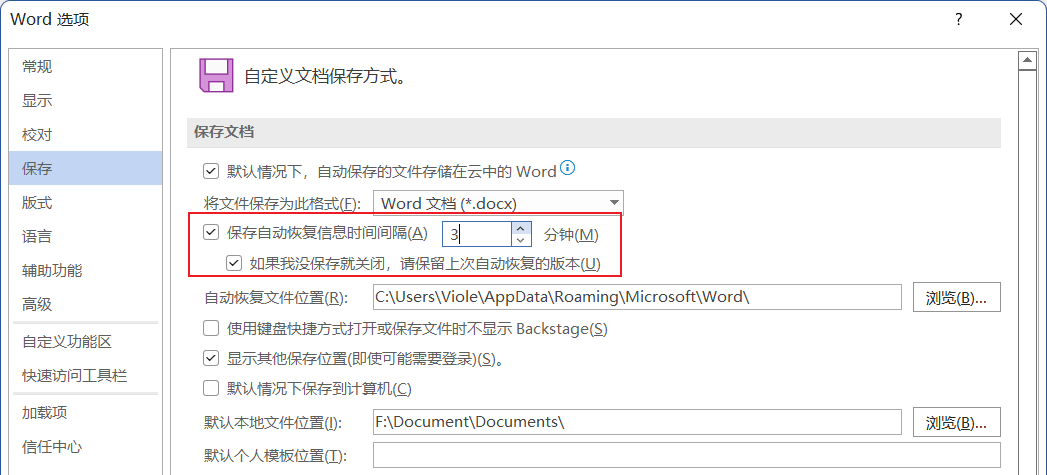
设置默认的字体、段落等格式
这也是一个容易被忽略的实用技巧。我们处理的很多文档,都需要相同或类似的格式,每次修改都太麻烦了,不如把常用的格式设置为默认的,省时省力!
如设置默认的字体,在菜单栏选择“开始”选项卡,点击字体一栏中右下角的小箭头符号,设置字体、字形、字号等,点击“设为默认值”,选择“所有基于Normal.dotm模板的文档**”,点击“**确定”。如此一来,之后就不需要重复更改字体格式了。同样的方法可以对段落、标题等格式进行设置。
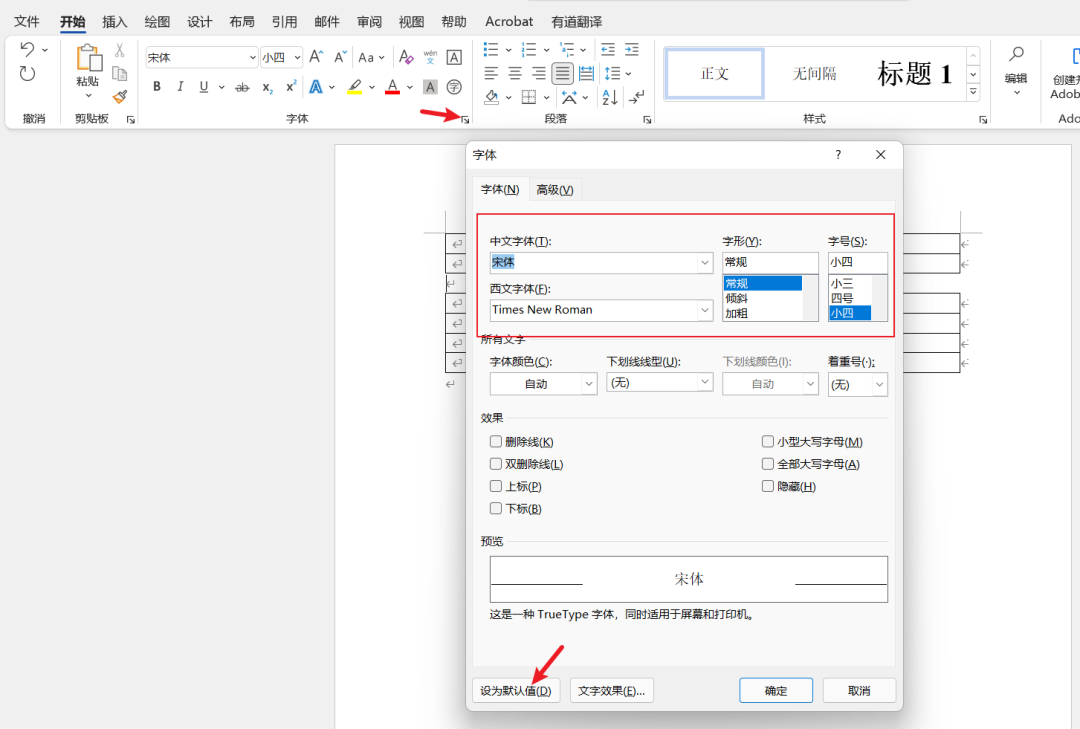
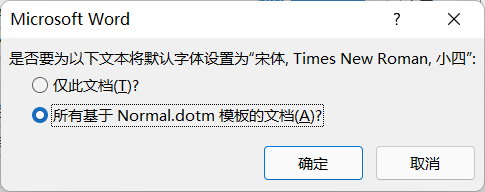
表格的合并与拆分
如果我们需要合并两个表格,可以直接使用剪切的方式进行合并或者按住“**Alt+Shift+**↑”进行合并,如下演示:
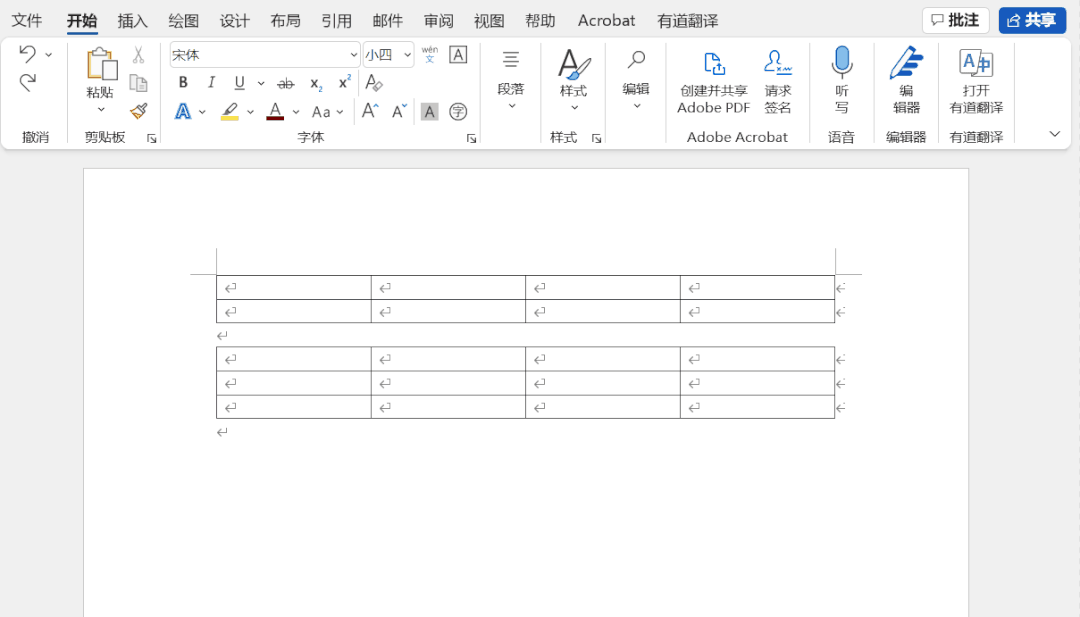
如果我们需要对表格进行拆分,选中需要拆分的地方,按住“Ctrl+Shift+Enter”就可以实现拆分,如下演示:
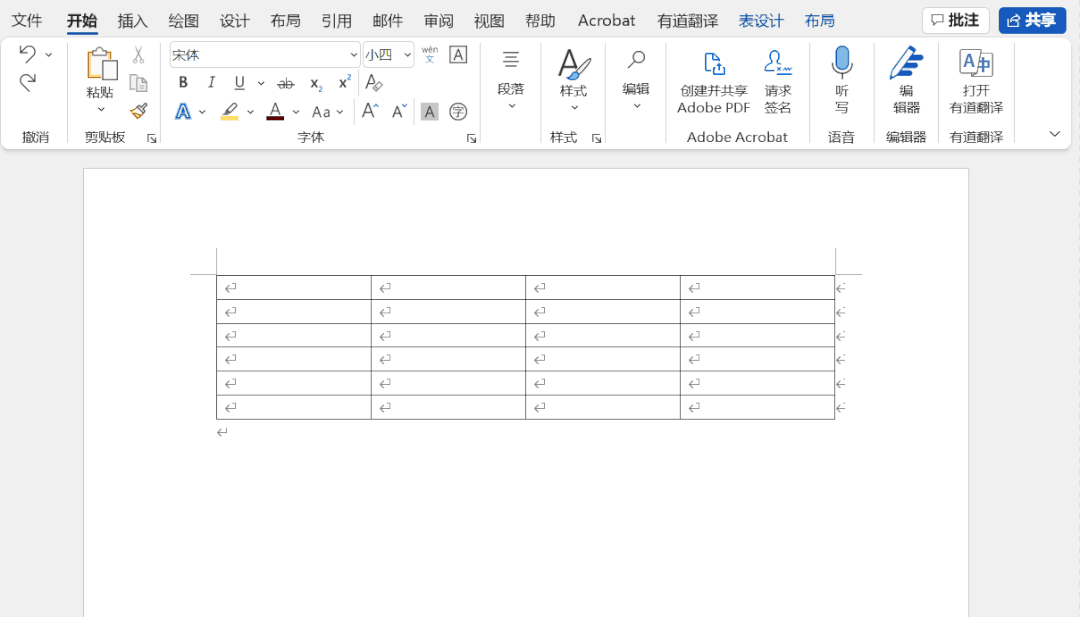
实用快捷键
- Ctrl+D快速打开【字体设置】
- Ctrl+B/I/U快 速对字体进行加粗、倾斜、下划线
- 快捷键Shift+F3可以对英文单词进行大小写切换 切换结果有:首字母大写、全部小写、全部大写三种
- 快捷键F4可以重复上个步骤的操作,这个简直就是神器
- 快捷键Insert进入改写状态,你插入的字符将会覆盖原来的字符
- 快捷键Ctrl+Shift+F9快速清除文档中的超链接
- 快捷键Ctrl+F(查找)和Ctrl+H(替换)
解决微软雅黑字体中行距过大的问题
将光标定位在微软雅黑的段落中,右键选择“段落”,打开段落设置对话框,取消勾选“如果定义了文档网络,则对齐到网格”即可
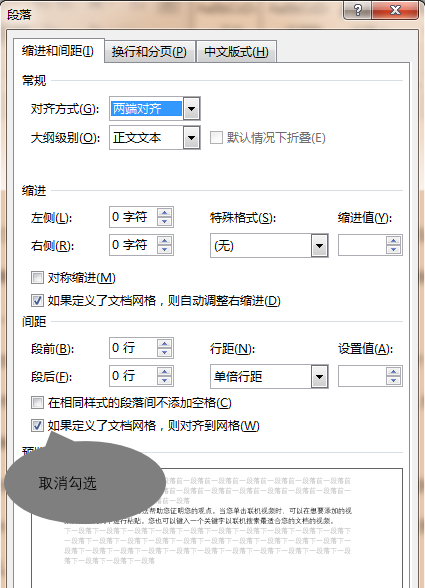
实现垂直选取文本
按住Alt键,再用鼠标进行选取文本
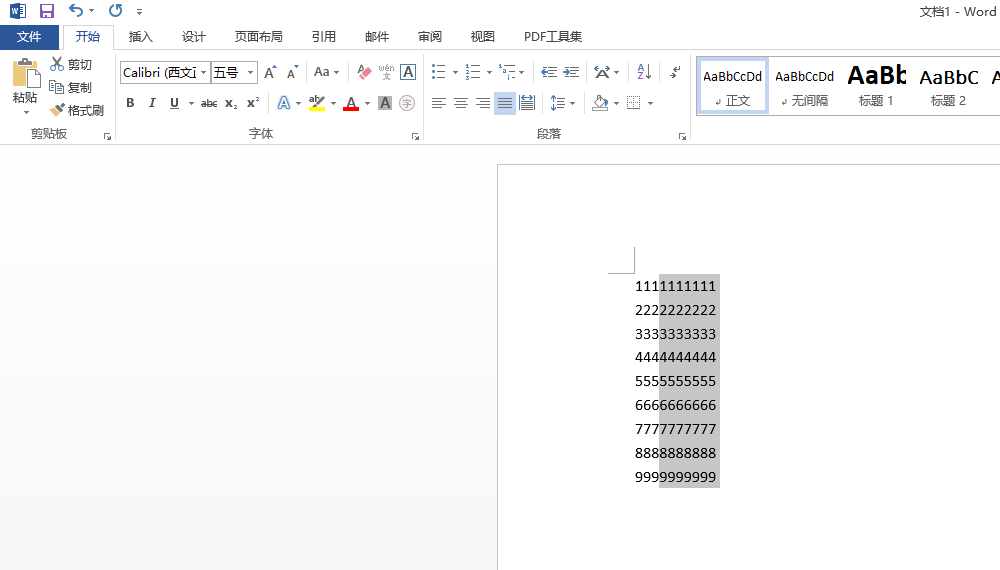
设置奇偶页不同的页面版式&书籍版式
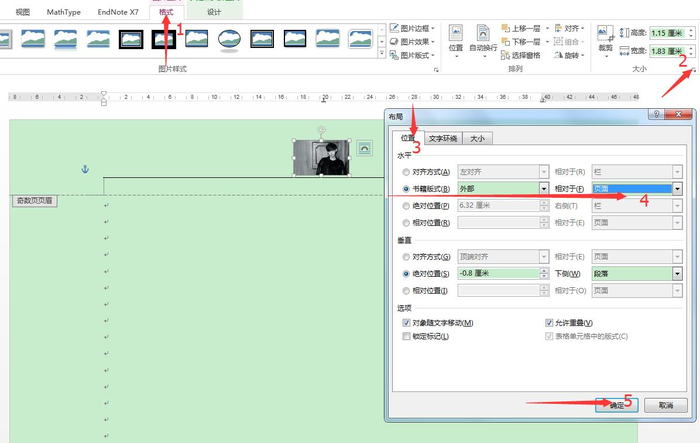
- 【页面布局】→【页面设置】的Word2013实战技巧,在弹出的对话框中【版式】选项卡,勾选【奇偶页不同】;
- 插入页眉和页脚后,分别双击奇数和偶数页眉,设置文本、段落、图形格式;
- 双击页眉(奇偶分别设置一次),插入图片(格式为浮于文字上方),选中图片,【格式】→【大小】组中的Word2013实战技巧,在弹出的【布局】→【书籍版式】→【外部】&【页面】。
一个文档设置成纵横两种页面(若目标页为第2页)
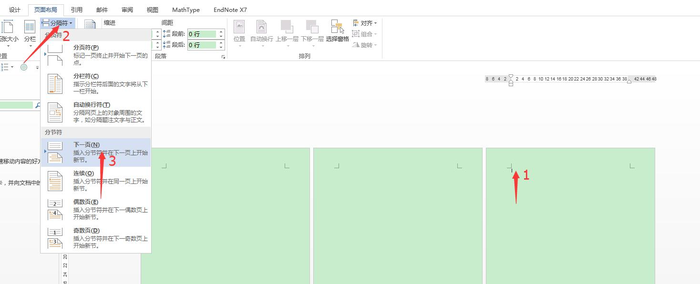
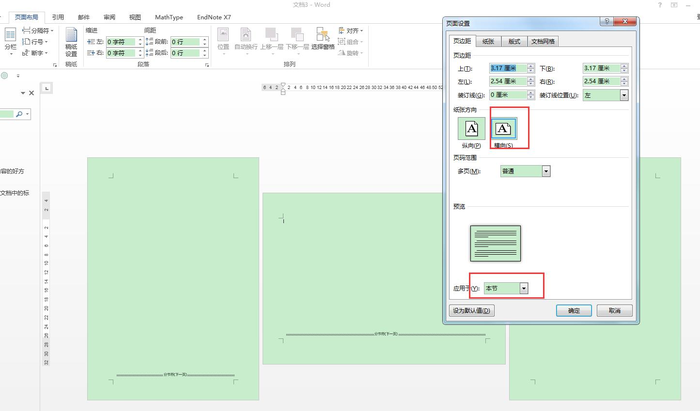
- 将光标置于第3页页首,【页面布局】→【分隔符】→【下一页】;
- 将光标置于第2页(目标页)页首,【页面布局】→【分隔符】→【下一页】;(使得第2页成为单独的1节);
- 【页面布局】→【页面设置】组→【纸张方向】→【横向】。
页首表格顶上增加空行的方法
- 方法1:将光标定位在第1行任意单元格内,Ctrl+Shift+Enter;
- 方法2:将光标定位在第1行任意单元格内,【页面布局】→【页面设置】组的【分隔符】→【分栏符】;
- 方法3:将光标定位在第1行最左边单元格内,再按Enter;
- 方法4:将光标定位在第第1行任意单元格内,Ctrl+Enter,再按BackSpace;
- 方法5:全选第1个表格,Ctrl+X剪切,按Enter插入空白段落,再Ctrl+V;
- 方法6:将光标定位在第1行任意单元格内,【布局】→【合并】组的【拆分表格】;
- 方法7:在小键盘指示灯关闭的情况下,按Alt+5(小键盘)选中表格,再按Shift+Alt+↓;
- 方法8:在表格下方多增加几个回车符,拖动表格左上角的控制柄将表格拖动至下方的回车符前,直至出现空行为止。